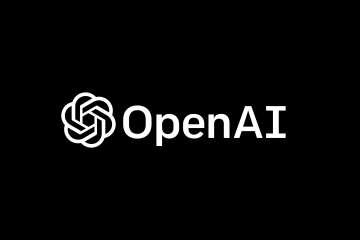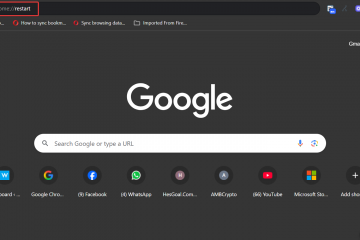Si të shikoni përdorimin e hard diskut tuaj në Windows 11
Ashtu si shumica e njerëzve, ju ndoshta nuk i kushtoni shumë vëmendje hard diskut derisa të mbushet dhe të fillojë t’ju japë probleme.
>
Në këtë artikull, ne do t’ju tregojmë se si të shikoni përdorimin e hard drive tuaj në Windows 11 në mënyrë që të mund të identifikoni se cilët skedarë zënë më shumë hapësirë dhe t’i fshini ato nëse është e nevojshme.
Shiko përdorimin e diskut të ngurtë në një kompjuter me Windows 11
Si parazgjedhje, veçoria Storage Sense në Windows 11 do të fshijë automatikisht skedarët e panevojshëm nga hard disku juaj për të liruar hapësirë. Por ju gjithashtu mund të monitoroni përdorimin manual të hard diskut tuaj. Ky informacion mund të jetë i dobishëm nëse përpiqeni të lironi hapësirë në hard diskun tuaj.
Për shembull, nëse shihni shumë hapësirë që përdoret nga skedarët e përkohshëm, mund t’i fshini ato skedarë manualisht për të liruar hapësirë. Ose, nëse shihni se shumë hapësirë po përdoret nga skedarët video, mund t’i zhvendosni ato skedarë në një hard disk të jashtëm ose në shërbimin e ruajtjes së resë kompjuterike.
Duke monitoruar përdorimin e diskut të ngurtë, mund të siguroheni që hard disku ka hapësirë të mjaftueshme për skedarët më të rëndësishëm.
Le të shohim mënyrat e ndryshme se si mund të shikoni përdorimin e hard disku në Windows 11.
Si të shikoni përdorimin e diskut të fortë me skedarin tuaj. Explorer
File Explorer është një mjet i dobishëm që ju lejon të shikoni përmbajtjen e hard drive tuaj dhe të shihni se sa hapësirë zë secili skedar ose dosje. Për të hapur File Explorer:
Klikoni në butonin Start dhe zgjidhni”File Explorer”nga lista e programeve.
Pasi të keni hapur File Explorer, duhet të shihni një listë të të gjitha disqet në kompjuterin tuaj, duke përfshirë hard diskun tuaj.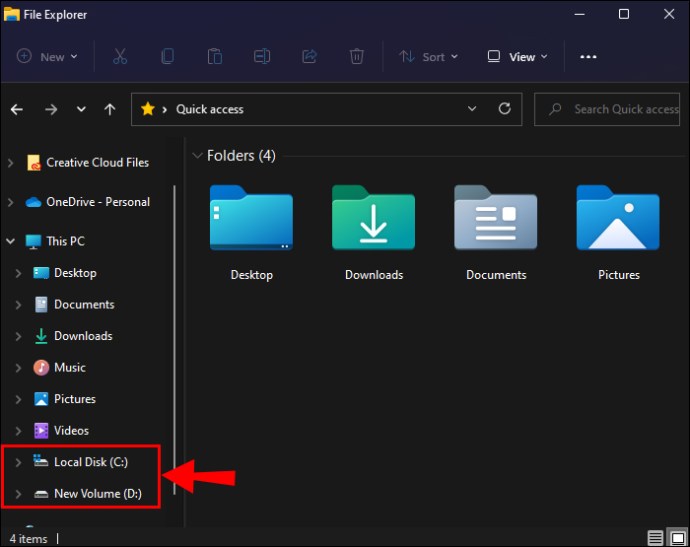 Për të parë përdorimin e hard drive-it, thjesht kliko me të djathtën në ikonën e diskut dhe zgjidh opsionin”Properties”nga menyja që shfaqet.
Për të parë përdorimin e hard drive-it, thjesht kliko me të djathtën në ikonën e diskut dhe zgjidh opsionin”Properties”nga menyja që shfaqet.
Kjo do t’ju tregojë se sa hapësirë është përdorur në hard diskun tuaj dhe sa hapësirë është në dispozicion.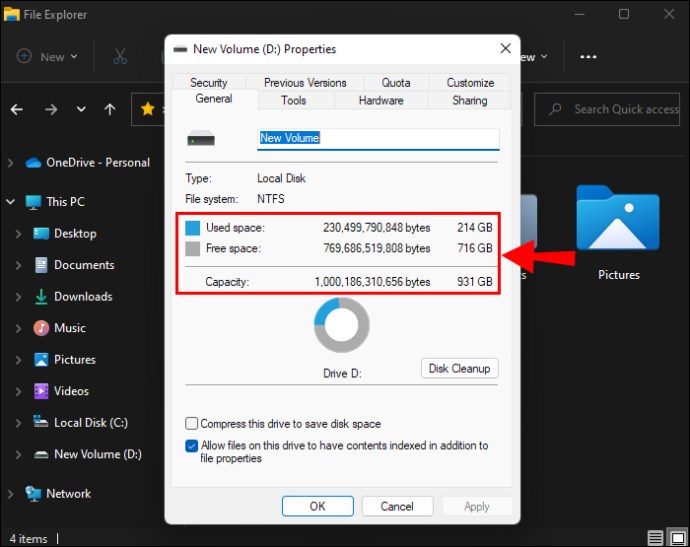
Mund të përdorni gjithashtu File Explorer për të fshirë skedarët ose dosjet që nuk ju nevojiten më për të liruar hapësirë në hard diskun tuaj. Thjesht hapni hard diskun, klikoni me të djathtën mbi skedarët ose dosjet që dëshironi të fshini dhe më pas zgjidhni”Fshi”nga menyja. Pasi të keni fshirë skedarët e padëshiruar, përdorimi i hard drive-it tuaj do të ulet.
Si të shikoni përdorimin e hard diskut tuaj me WinDirStat
WinDirStat është një shikues dhe mjet pastrimi i statistikave të përdorimit të diskut për Windows. Nëse keni pyetur ndonjëherë veten se ku ka shkuar e gjithë hapësira në disk, WinDirStat do të japë përgjigjen.
Programi skanon të gjithë hard diskun tuaj dhe shfaq një paraqitje grafike të sistemit të skedarëve, duke treguar madhësinë dhe vendndodhjen e skedarëve dhe dosjeve. Kjo e bën të lehtë identifikimin se cilët skedarë dhe dosje po zënë më shumë hapësirë dhe ju ndihmon të merrni vendime të informuara se cilat të fshini.
Më e mira nga të gjitha, WinDirStat është falas dhe me burim të hapur, kështu që mund të jeni i sigurt se nuk do të përmbajë ndonjë kod keqdashës.
Ja se si të shikoni përdorimin e hard drive tuaj me këtë mjet:
Hapi 1: Instalo WinDirStat në Windows
Së pari, duhet të insta ll WinDirStat në Windows 11. Ja se si ta bëni këtë:
Shkoni në faqen e internetit WinDirStat dhe klikoni në butonin”Shkarko”.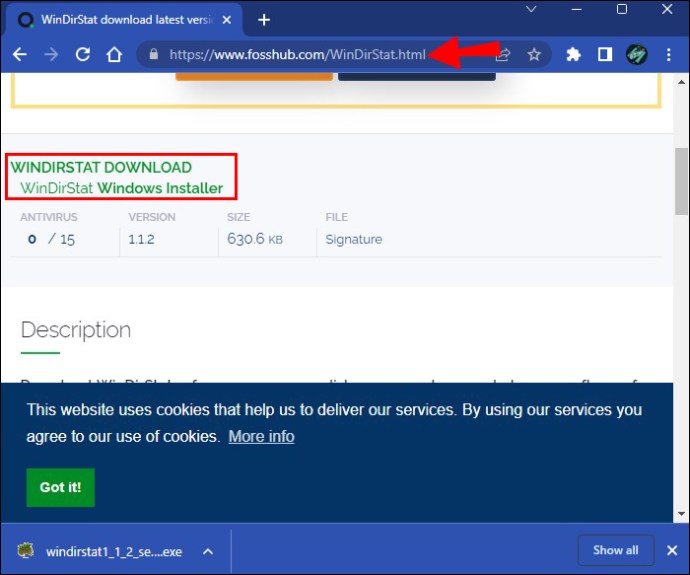 Ruani instaluesin në kompjuterin tuaj dhe hapeni atë.
Ruani instaluesin në kompjuterin tuaj dhe hapeni atë.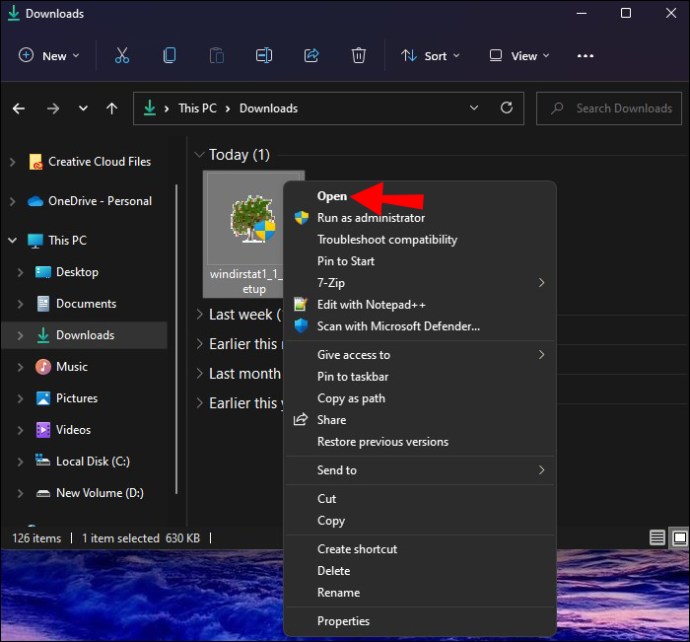 Klikoni”Next”dhe”Pranoj kushtet në Marrëveshjen e Licencës”.”
Klikoni”Next”dhe”Pranoj kushtet në Marrëveshjen e Licencës”.” Më pas në”Instalo.”
Më pas në”Instalo.”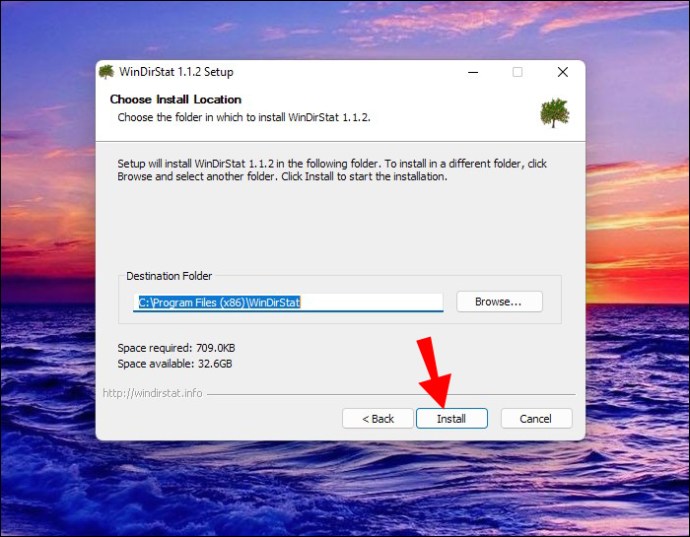 Klikoni përsëri në”Next”.
Klikoni përsëri në”Next”.
Trokitni lehtë mbi”Finish”kur instalimi të përfundojë.
Hapi 2: Skanoni hard diskun
Pasi të keni instaluar WinDirStat në Windows, tani mund të vazhdoni në inspektoni përdorimin e hard drive tuaj:
Klikoni me të djathtën në ikonën e programit WinDirStat dhe zgjidhni”Run as administrator”nga menyja që shfaqet.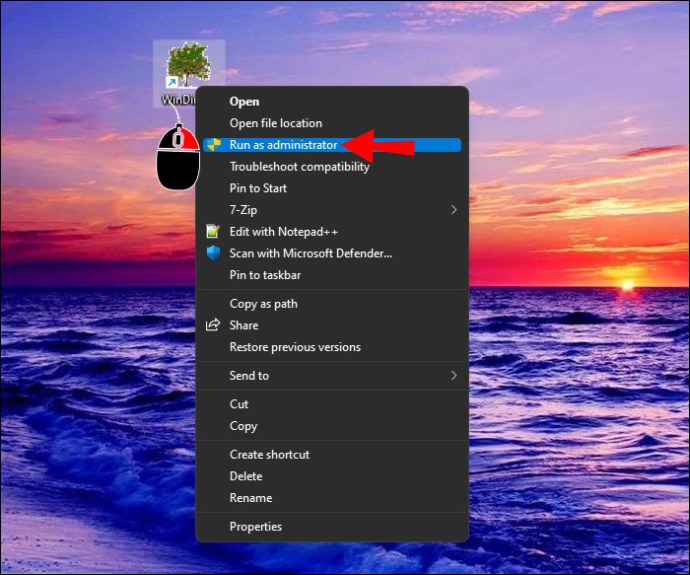 Klikoni në”Disqet individuale”. Kjo do t’ju mundësojë të shikoni skedarët që zënë hapësirë në secilën ndarje në hard diskun tuaj.
Klikoni në”Disqet individuale”. Kjo do t’ju mundësojë të shikoni skedarët që zënë hapësirë në secilën ndarje në hard diskun tuaj.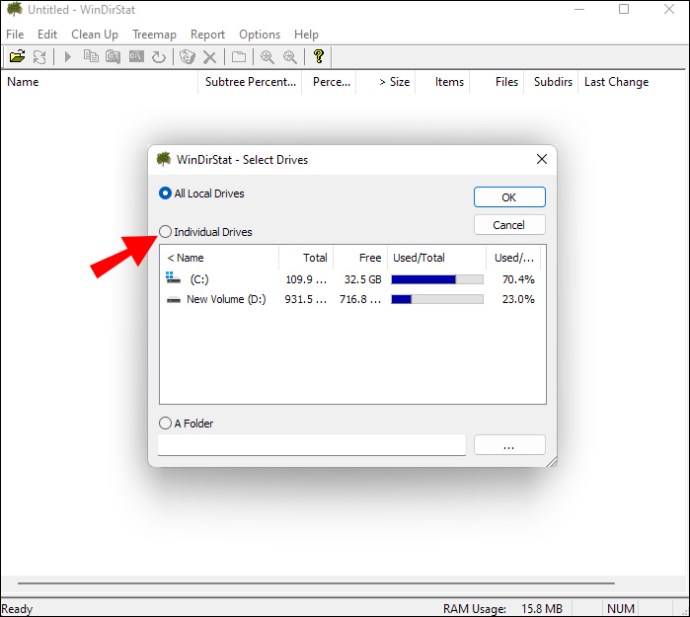 Zgjidhni ndarjen që dëshironi të inspektoni dhe më pas prekni”OK”në këndin e sipërm djathtas.
Zgjidhni ndarjen që dëshironi të inspektoni dhe më pas prekni”OK”në këndin e sipërm djathtas.
Pas kësaj, WinDirStat do të skanojë ndarjen e zgjedhur të diskut dhe do të shfaqë një raport grafik që tregon se skedarët zënë më shumë hapësirë.
Ndërfaqja është e ndarë në dysh. seksionet kryesore. Në të majtë është një pamje pemë e sistemit të skedarëve, me dosje të renditura në rend hierarkik. Kjo ju lejon të shihni me një shikim se cili dosje përdor më shumë hapësirë. Mund ta zgjeroni dhe të lëvizni poshtë për të gjetur skedarin specifik që është zënë hapësirën më të madhe.
Në të djathtë është një listë e shtesave të skedarëve të renditura sipas madhësisë. Kjo ju lejon të shihni me një shikim se cilat f Llojet ile po zënë hapësirën më të madhe. Çdo lloj skedari përfaqësohet me një ngjyrë të ndryshme në pamjen grafike në fund të faqes.
Nëse një skedar specifik përdor një hapësirë të padëshirueshme, mund ta fshini nga brenda WinDirStat duke klikuar me të djathtën në skedar dhe zgjidhni”Fshi”. Pasi ta keni fshirë skedarin, mund të klikoni në butonin”Rifresko”për të skanuar përsëri hard diskun dhe për të përditësuar ekranin.
Si të shikoni përdorimin e diskut të ngurtë me anë të diskut. Monitori i Burimeve të Windows
Monitoruesi i Burimeve është një perlë e fshehur në Windows 11 që ofron një mori informacionesh rreth përdorimit të burimeve të kompjuterit tuaj.
Për të hyrë në Monitorin e Burimeve:
Shtypni tastin Windows + R në tastierën tuaj.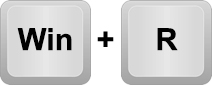 Më pas shkruani”resmon”dhe shtypni”Enter”. Kjo do të hapë dritaren e Monitorimit të Burimeve.
Më pas shkruani”resmon”dhe shtypni”Enter”. Kjo do të hapë dritaren e Monitorimit të Burimeve.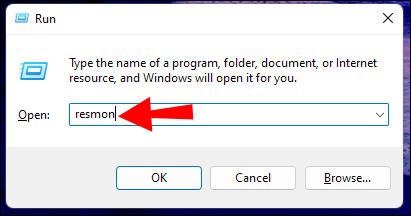 Zgjidhni butonin”Disk”në krye të dritares.
Zgjidhni butonin”Disk”në krye të dritares.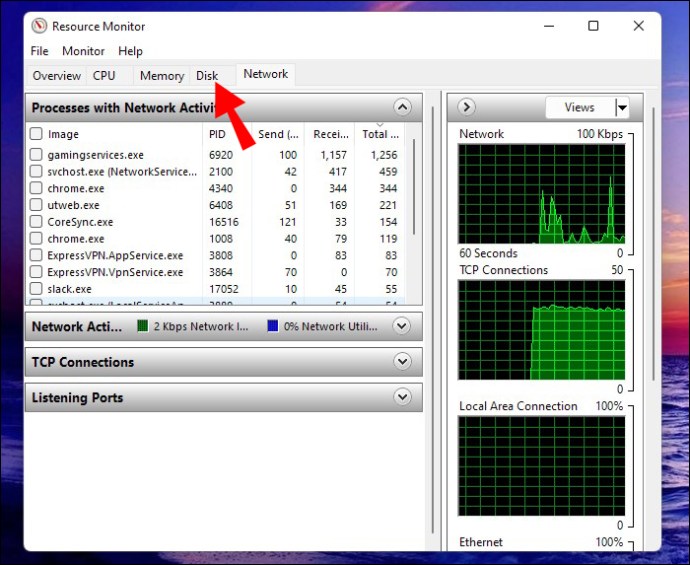 Klikoni në seksionin”Storage”për ta zgjeruar atë. Tani duhet të shihni kolonat për hapësirën e disponueshme, hapësirën totale dhe gjatësinë mesatare të radhës së diskut.
Klikoni në seksionin”Storage”për ta zgjeruar atë. Tani duhet të shihni kolonat për hapësirën e disponueshme, hapësirën totale dhe gjatësinë mesatare të radhës së diskut.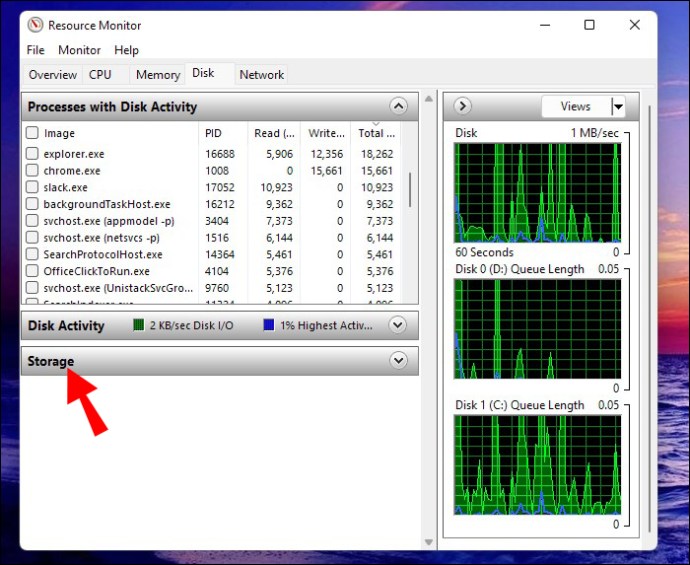
Nëse ndonjë nga disqet tuaja po i afrohet plotësimit, mund të lironi pak hapësirë duke fshirë skedarë të panevojshëm. Mund të provoni gjithashtu të zhvendosni skedarë të mëdhenj në një disk tjetër me më shumë hapësirë ruajtëse. Kontrollimi i rregullt i kapacitetit të diskut mund të ndihmojë që kompjuteri juaj të funksionojë pa probleme.
Si të kontrolloni hapësirën e ruajtjes së diskut me PowerShell
PowerShell është një gjuhë e fuqishme skriptimi që vjen e para-instaluar në të gjitha versionet e fundit të Windows. Ja se si të përdorni PowerShell për të kontrolluar shpejt hapësirën e ruajtjes së diskut:
Shtypni tastet”WIN + X”në tastierën tuaj dhe më pas zgjidhni”Windows PowerShell”nga menyja që shfaqet. Nëse nuk e shihni”Windows PowerShell”të listuar, mund ta kërkoni gjithashtu në menynë Start.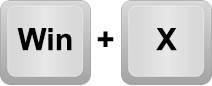 Pasi PowerShell të jetë nisur, shkruani komandën e mëposhtme dhe shtypni”Enter:”
Pasi PowerShell të jetë nisur, shkruani komandën e mëposhtme dhe shtypni”Enter:”
Get-Volume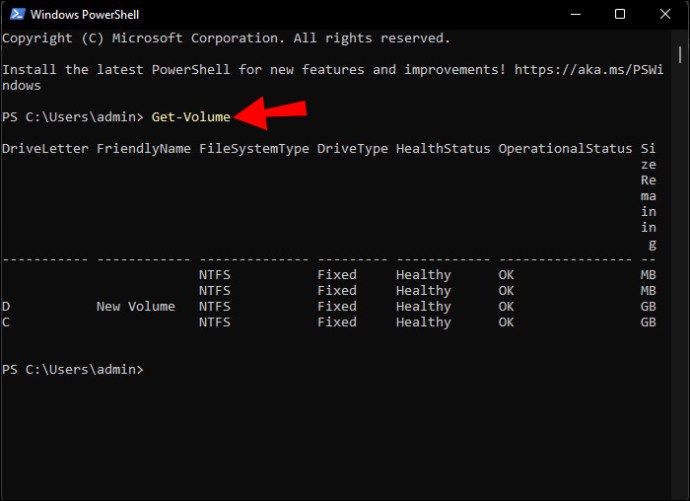
Kjo komandë do t’ju japë një listë të të gjitha vëllimeve të ruajtjes në kompjuterin tuaj së bashku me emrin e tyre miqësor, etiketën e sistemit të skedarëve, kapacitetin dhe sasinë e hapësirës së lirë.
Si të kontrolloni hapësirën ruajtëse të diskut me cilësimet
Për të kontrolluar hapësirën e ruajtjes së diskut me aplikacionin Cilësimet në Windows 11:
Hapni funksionin e Cilësimeve në kompjuterin tuaj. Kjo mund të bëhet duke klikuar butonin Start, më pas duke zgjedhur ikonën e cilësimeve të rrotullës së dhëmbit.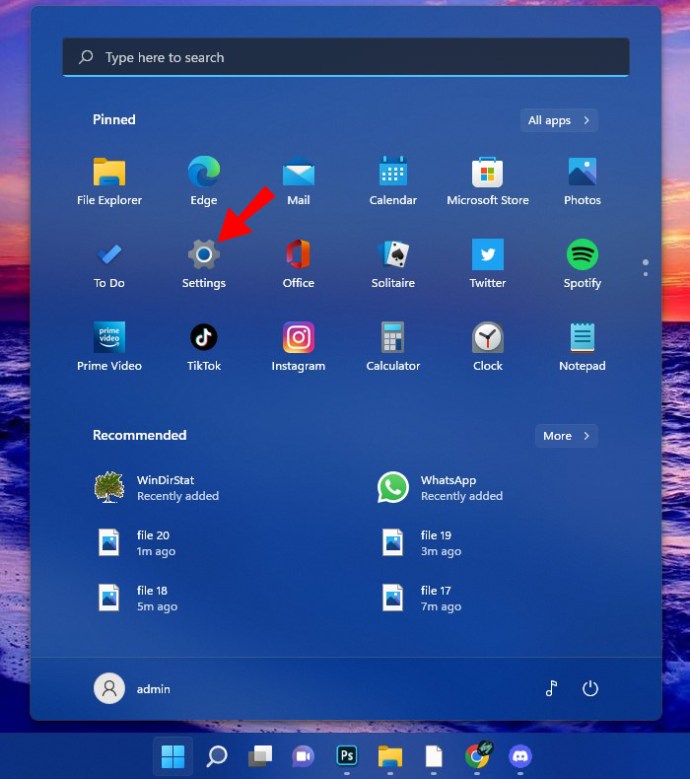 Në dritaren e Cilësimeve, zgjidhni opsionin”System”.
Në dritaren e Cilësimeve, zgjidhni opsionin”System”.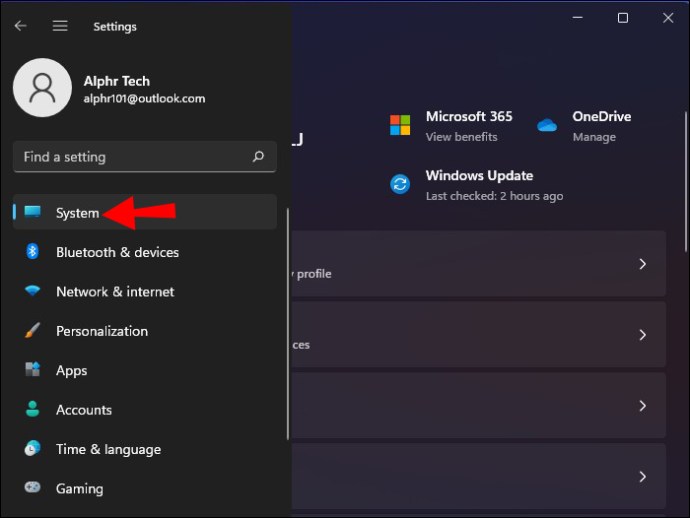 Në të majtë në anën e dritares së Sistemit, zgjidhni”Storage”. Kjo do të sjellë informacion mbi hapësirën e ruajtjes për çdo disk në kompjuterin tuaj.
Në të majtë në anën e dritares së Sistemit, zgjidhni”Storage”. Kjo do të sjellë informacion mbi hapësirën e ruajtjes për çdo disk në kompjuterin tuaj.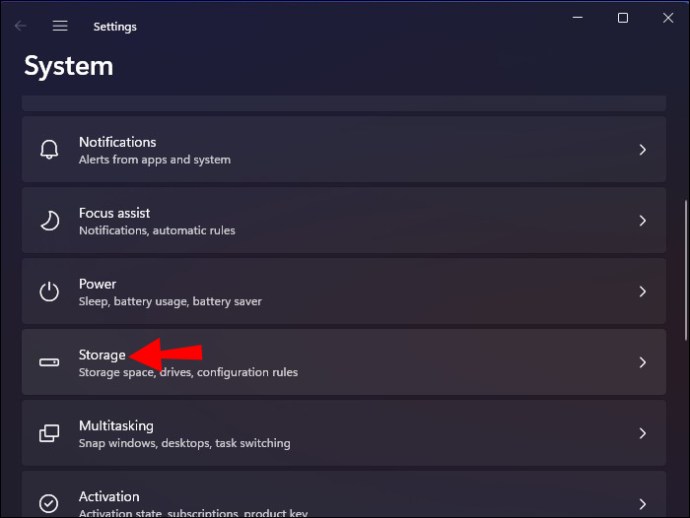 Për informacion më të detajuar, klikoni në diskun që dëshironi të kontrolloni. Kjo do të hapë një dritare të re që ju tregon se sa hapësirë është duke u përdorur nga çdo lloj skedari (të tilla si foto, video, muzikë, etj.). Mund ta përdorni gjithashtu këtë dritare për të fshirë skedarët që nuk ju nevojiten më për të liruar hapësirë.
Për informacion më të detajuar, klikoni në diskun që dëshironi të kontrolloni. Kjo do të hapë një dritare të re që ju tregon se sa hapësirë është duke u përdorur nga çdo lloj skedari (të tilla si foto, video, muzikë, etj.). Mund ta përdorni gjithashtu këtë dritare për të fshirë skedarët që nuk ju nevojiten më për të liruar hapësirë.
Vëzhgoni përdorimin e hard diskut tuaj
Kontrolloni pajisjen tuaj përdorimi i disqeve në Windows 11 është një proces i shpejtë dhe i lehtë që zgjat vetëm një ose dy minuta. Bërja e kësaj në mënyrë periodike siguron që të keni gjithmonë hapësirë të mjaftueshme në hard diskun tuaj për të gjithë skedarët tuaj të rëndësishëm.
A jeni përpjekur të kontrolloni përdorimin e diskut në Windows 11 duke përdorur ndonjë nga mjetet e diskutuara në këtë artikull? Si shkoi? Na tregoni në seksionin e komenteve më poshtë.
Mohimi i përgjegjësisë: Disa faqe në këtë sajt mund të përfshijnë një lidhje shoqëruese. Kjo nuk ndikon në asnjë mënyrë editorialin tonë.